
Это программное обеспечение будет поддерживать ваши драйверы в рабочем состоянии, тем самым защищая вас от распространенных компьютерных ошибок и сбоев оборудования. Проверьте все свои драйверы сейчас за 3 простых шага:
- Скачать DriverFix (проверенный файл загрузки).
- Нажмите Начать сканирование найти все проблемные драйверы.
- Нажмите Обновите драйверы чтобы получить новые версии и избежать сбоев в работе системы.
- DriverFix был загружен 0 читатели в этом месяце.
Домашняя группа - это просто сеть или группа компьютеров в домашней сети, которые могут легко обмениваться файлами например, изображения, музыка, видео, документы и / или принтеры с другими людьми в одной группе. И для тех, кто ее использует, ошибка домашней группы Windows 10 - это не то, чего пользователи ожидают.
Группа может быть защищена паролем, но другие люди не могут изменять файлы, к которым предоставлен общий доступ, если вы не дадите им на это разрешение.
После того, как вы создадите домашнюю группу и / или присоединитесь к ней, вы можете выбрать библиотеки, которыми хотите поделиться, и даже запретить общий доступ к определенным файлам / папкам или поделиться другими библиотеками позже.
Эта функция доступна в Windows 7 / 8.1 / RT 8.1 и Windows 10, и вы можете присоединиться к домашней группе на компьютере с версией RT 8.1, но вы не можете создать домашнюю группу или обмениваться контентом с ней.
Для Windows 7 Starter или Home Basic вы действительно можете присоединиться, но не можете создать домашнюю группу.
Если вы получаете ошибку домашней группы Windows 10, вы можете попробовать предварительные проверки, например убедиться, что у вас есть последняя прошивка для вашего роутера (должен поддерживать IPv6 для использования домашней группы), попробуйте как проводное (проверьте кабель), так и беспроводное соединение, убедитесь, что все компьютеры имеют уникальные имена и все компьютеры имеют одинаковое время и дату.
Убедившись, что все в порядке, попробуйте решения, перечисленные в этой статье, и посмотрите, помогут ли они решить проблему в вашей сети.
Действия по исправлению ошибок домашней группы Windows 10
- Запустите средство устранения неполадок домашней группы
- Сделайте Internet Explorer браузером по умолчанию
- Удалить и создать новую домашнюю группу
- Включить службы домашней группы
- Проверьте, подходят ли настройки домашней группы
- Запустите средство устранения неполадок сетевого адаптера.
- Измените регистр имени
- Установите флажок Использовать учетные записи пользователей и пароли.
- Откат к предыдущей версии
- Включите службы Windows
- Проверить обнаружение сети
- Разблокируйте доступ к вашему компьютеру
- Убедитесь, что NetBIOS через TCP / IP включен на обоих компьютерах.
- Измените раздел реестра IPv6, чтобы включить IPv6
1. Запустите средство устранения неполадок домашней группы
- Нажмите Пуск и выберите Панель управления.
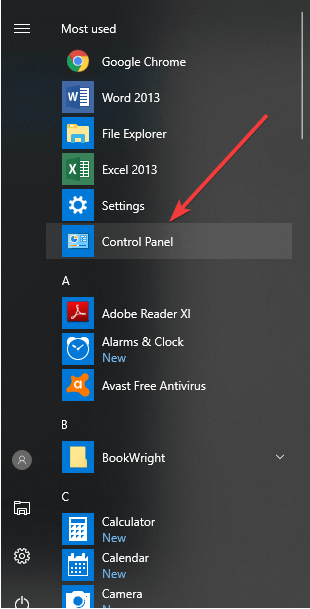
- Тип поиск проблемы в строке поиска Панели управления.
- Нажмите Посмотреть все на левой панели.
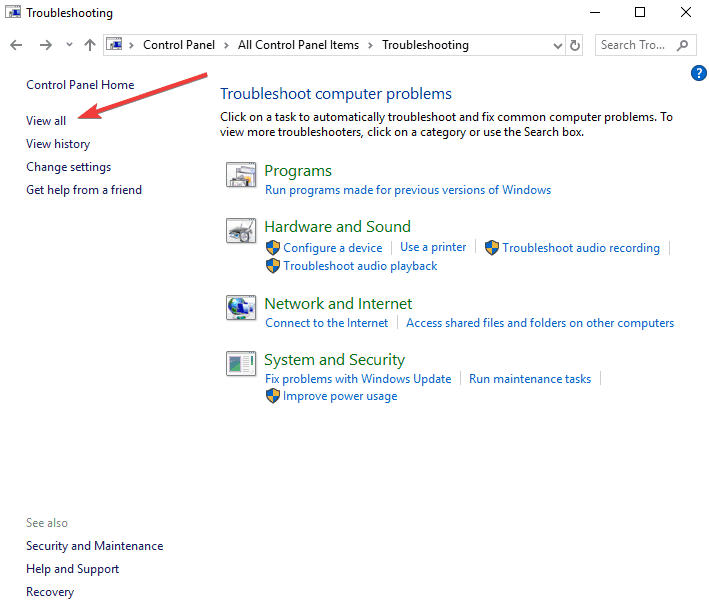
- Нажмите Домашняя группа.
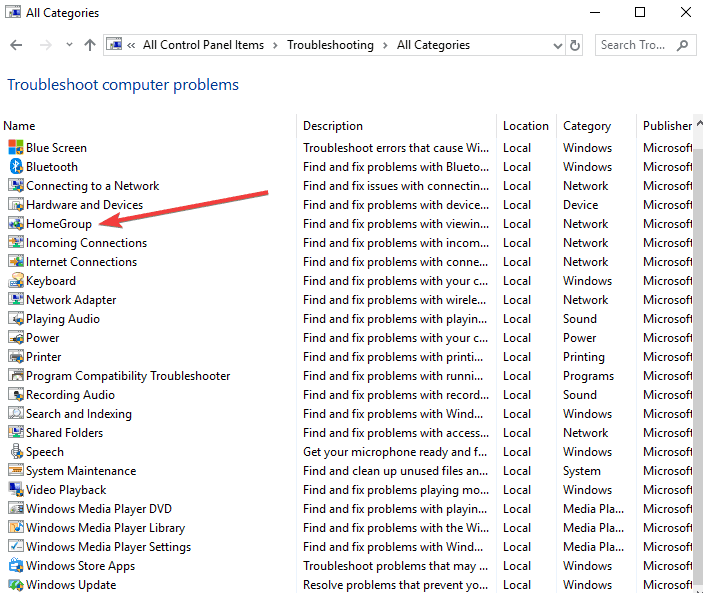
- Выбирать Передовой в диалоговом окне средства устранения неполадок домашней группы.
- Нажмите Запустить от имени администратора (при необходимости введите пароль).
- Нажмите «Далее» и следуйте инструкциям на экране, чтобы завершить средство устранения неполадок.
- СВЯЗАННЫЕ С: ИСПРАВЛЕНИЕ: не удается подключиться к домашней группе через Wi-Fi в Windows 10, 8.1
2. Сделайте Internet Explorer браузером по умолчанию
- Нажмите Пуск и выберите Панель управления.
- Выбирать Программ.
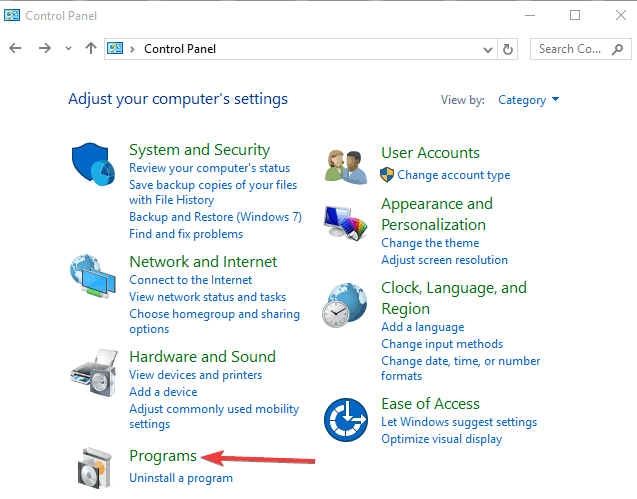
- Нажмите Программы по умолчанию.
- Нажмите Установить программы по умолчанию - откроется окно настроек.
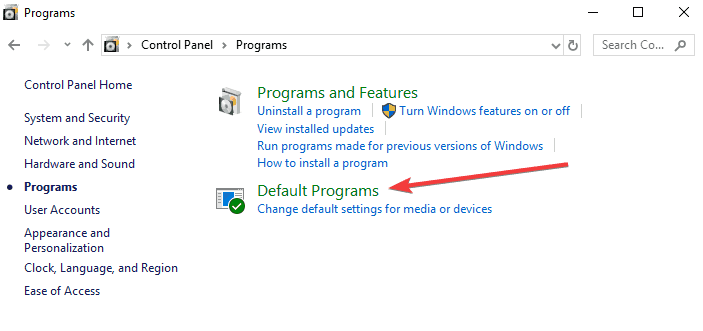
- Выберите Internet Explorer 11.
- Попробуйте распечатать пароль домашней группы.
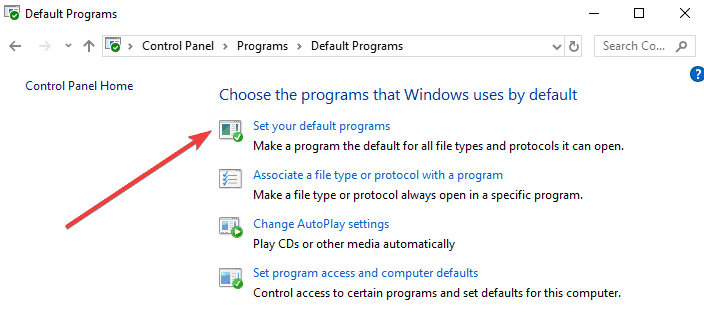
3. Удалить и создать новую домашнюю группу
Если все пользователи в домашней группе уйдут, домашняя группа перестанет существовать. Чтобы удалить компьютер из домашней группы, выполните следующие действия:
- Тип Домашняя группа в строке поиска и откройте его.
- Нажмите Покинуть домашнюю группу затем щелкните.
- Повторите шаги с другими компьютерами.
После удаления домашней группы снова начните с новой домашней группы, выполнив следующие действия:
- Откройте HomeGroup, набрав домашняя группа в поле поиска на панели задач, а затем выбрав HomeGroup.
- Выбирать Создать домашнюю группу
- Нажмите Следующий.
- Выберите библиотеки и устройства, которыми вы хотите поделиться с домашней группой, а затем выберите Следующий.
- Появится пароль - распечатайте или запишите. Этот пароль понадобится вам для добавления других компьютеров в вашу домашнюю группу.
- Выбирать Заканчивать
Примечание: Если домашняя группа уже существует в вашей сети, вам будет предложено присоединиться к ней, а не создавать новую.
- СВЯЗАННЫЕ С: Как: удалить домашнюю группу в Windows 10
4. Включить службы домашней группы
Ошибка домашней группы Windows 10 может возникнуть, если службы домашней группы не запущены, поэтому убедитесь, что связанные с ней службы запущены и работают, выполнив следующие действия:
- Щелкните правой кнопкой мыши Пуск и выберите Запустить.
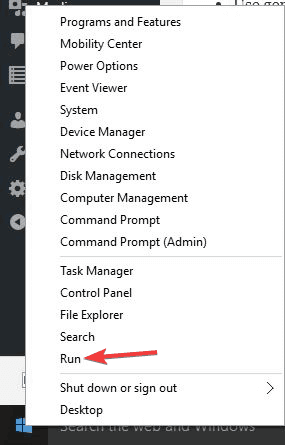
- Тип Сервисы.msc и нажмите ввод.
- Найдите эти услуги: Протокол разрешения одноранговых имен, Группировка одноранговых сетей, а также Peer Networking Identity Manager.
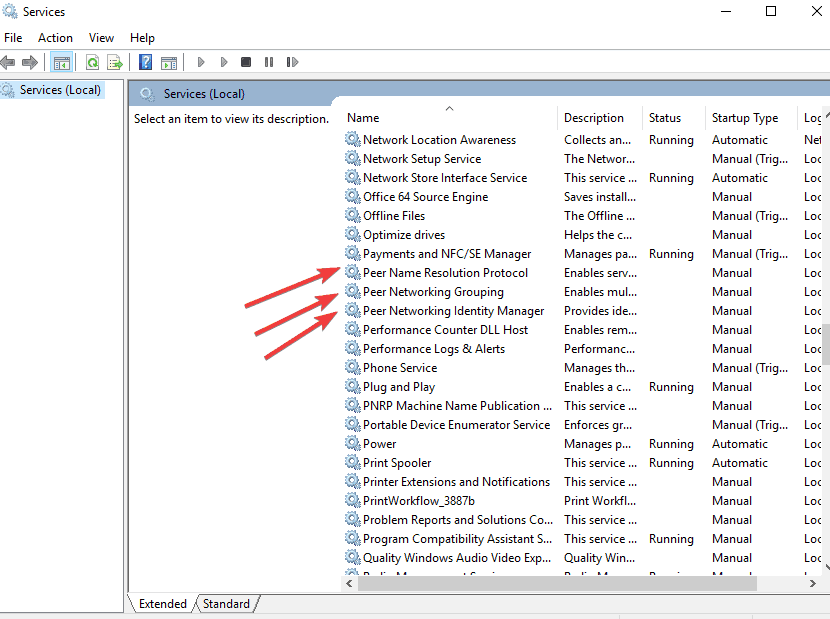
- Щелкните правой кнопкой мыши каждую из этих трех служб и выберите Характеристики.
- Гарантировать Тип запуска установлен на Автомат.
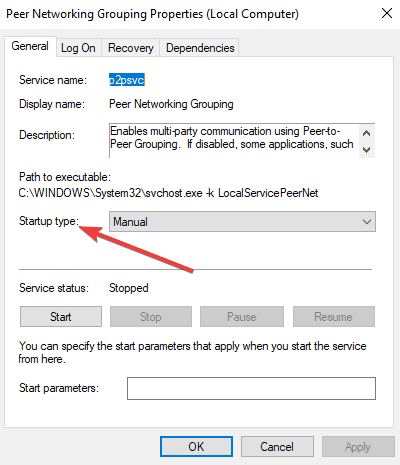
- Гарантировать Статус услуги запущен.
- Нажмите Применять и ОК
- Перезагрузите компьютер и проверьте, можете ли вы просмотреть пароль домашней группы.
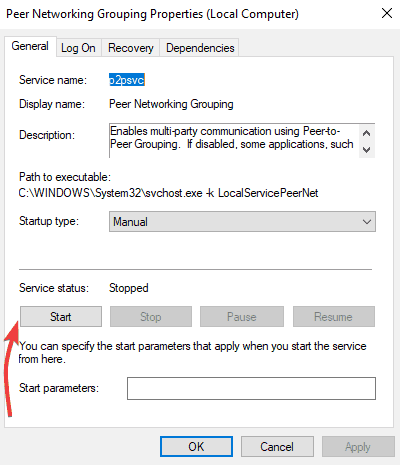
5. Проверьте, подходят ли настройки домашней группы
- Откройте Пуск и выберите Панель управления.
- Выбирать Сеть и Интернет.

- Нажмите Домашняя группа.
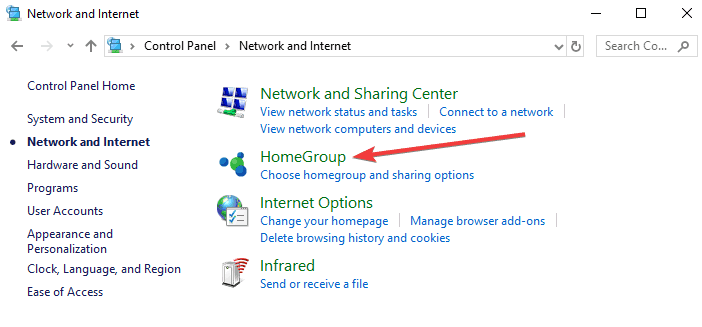
- Выбирать Расширенные настройки общего доступа и проверьте, верны ли они.
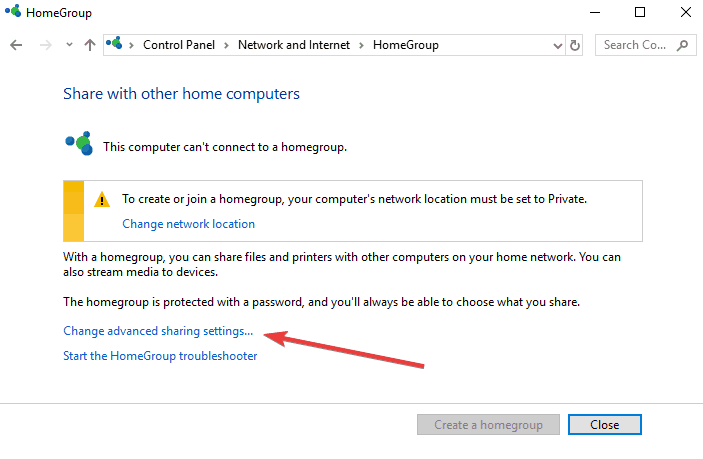
Если настройки верны, попробуйте еще раз свою домашнюю группу. Если нет, установите их на подходящие и попробуйте еще раз. Если вы по-прежнему получаете ошибку домашней группы Windows 10, попробуйте следующее решение.
- СВЯЗАННЫЕ С: ИСПРАВЛЕНИЕ: приложение "Настройки" не запускается в Windows 10.
6. Запустите средство устранения неполадок сетевого адаптера.
- Тип tрубль в строке поиска.
- Выбирать Поиск проблемы.
- Выбирать Посмотреть все в верхнем левом углу.

- Нажмите на Сетевой адаптер.
- Следуйте инструкциям на экране, чтобы запустить средство устранения неполадок.
- Если проблема не исчезнет, обновите драйвер сетевого адаптера вручную из Диспетчер устройств.
7. Измените регистр имени
Иногда ошибка домашней группы Windows 10 может быть вызвана просто из-за буквенного регистра в имени компьютера - это может проявляться как ошибка 1231 в представлении сети.
Если он в нижнем регистре, измените его на верхний регистр или все заглавные и посмотрите, работает ли это. Некоторые пользователи отметили, что Windows 10 чувствителен к регистру имен компьютеров, поэтому, если у вас отсутствуют общие ресурсы или они полностью исчезли машины в вашей локальной сети, убедитесь, что имена машин не смешаны с регистром, в этом случае вы должны переименовать их в заглавные и перезагрузить компьютер.
Вот что нужно делать:
- Нажмите Проводник.
- Щелкните правой кнопкой мыши на Этот ПК.
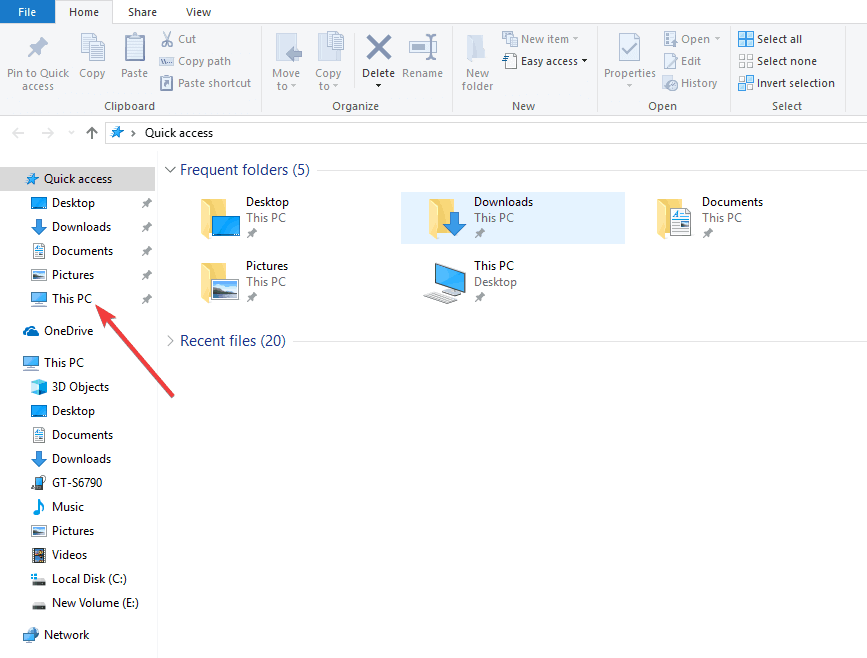
- Нажмите Характеристики.
- В Имя компьютера, домен и область рабочей группы, нажмите "Изменить настройки“.
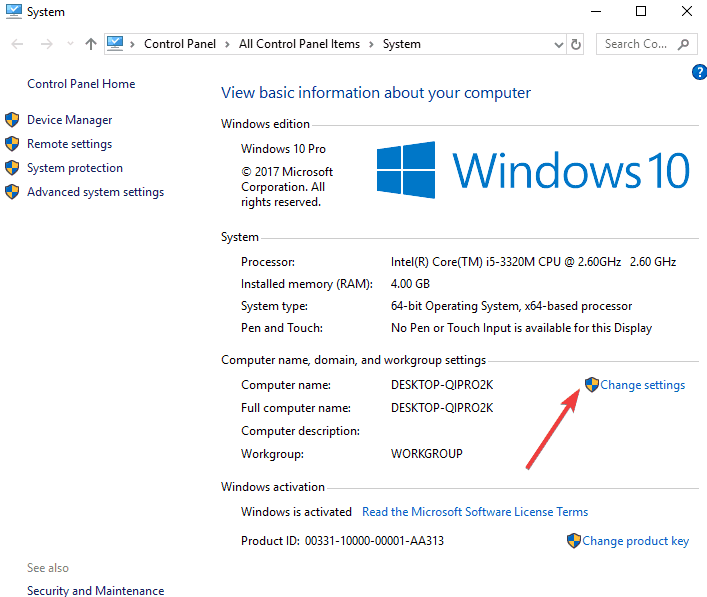
- В "Чтобы переименовать этот компьютер… или рабочую группу, нажмите "Изменять“.
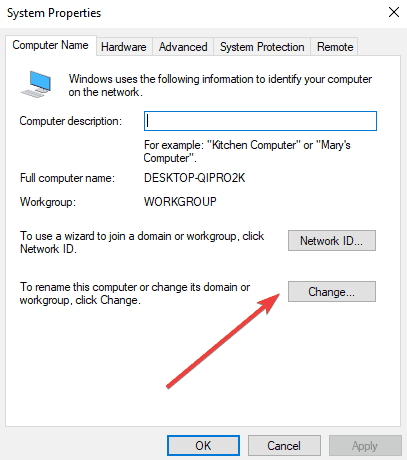
- Изменить имя компьютера на следующем экране.
- Нажмите ОК.
- Перезагрузите компьютер.
8. Установите флажок Использовать учетные записи пользователей и пароли.
На каждом компьютере в рабочей группе сделайте следующее:
- Нажмите Пуск и выберите Настройки.
- Выбирать Сеть и Интернет.
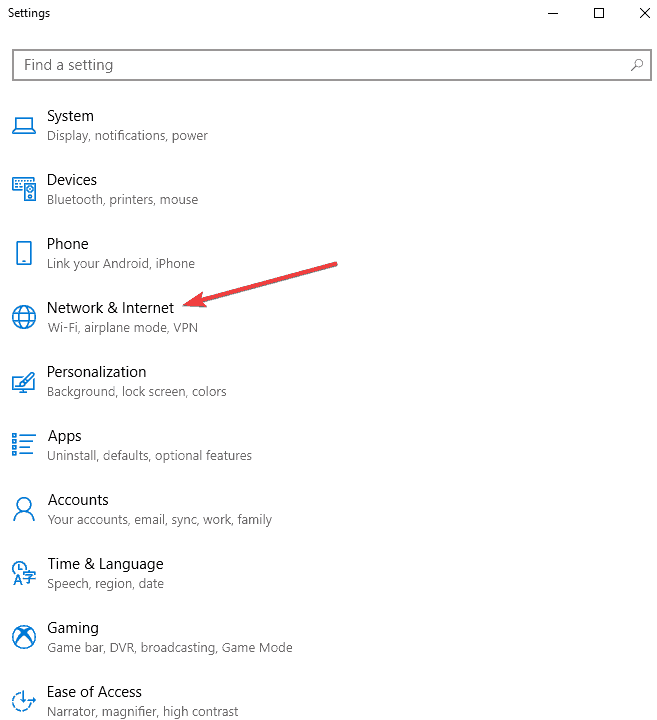
- Нажмите Ethernet.
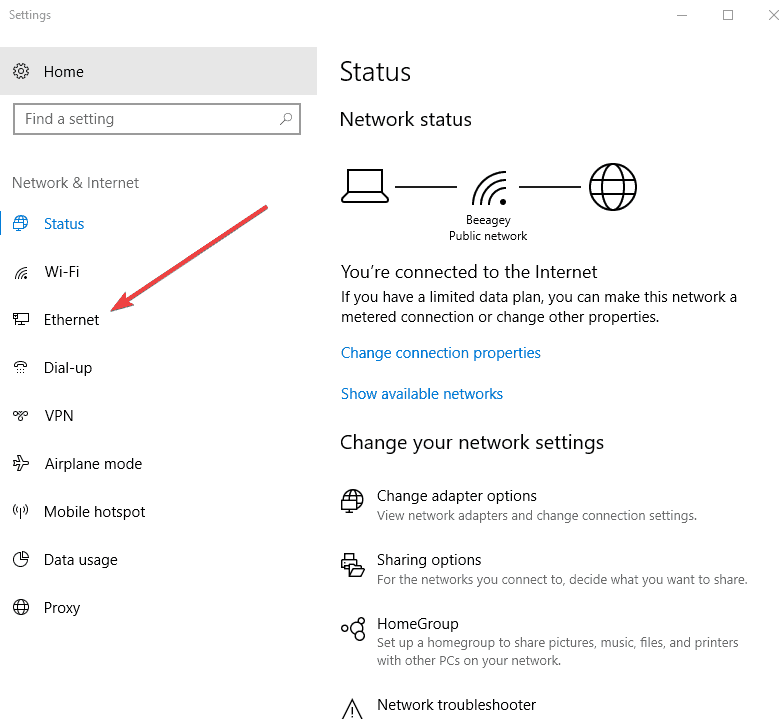
- Нажмите Измените расширенные параметры общего доступа.
- Проверить Используйте учетные записи пользователей и пароли коробка для подключения к другим компьютерам.
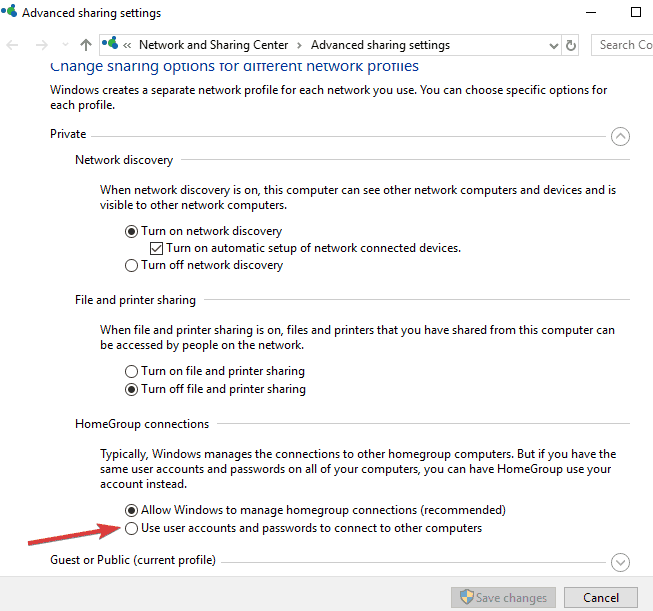
- СВЯЗАННЫЕ С: Учетная запись пользователя в настоящее время отключена и не может использоваться [Исправить]
9. Откат к предыдущей версии
Если вы по-прежнему не можете исправить ошибку домашней группы Windows 10, вы можете либо дождаться официального исправления Microsoft, либо выполнить откат к предыдущей версии Windows, используя следующие шаги:
- Нажмите Пуск и выберите Настройки.
- Выбирать Обновления и безопасность.
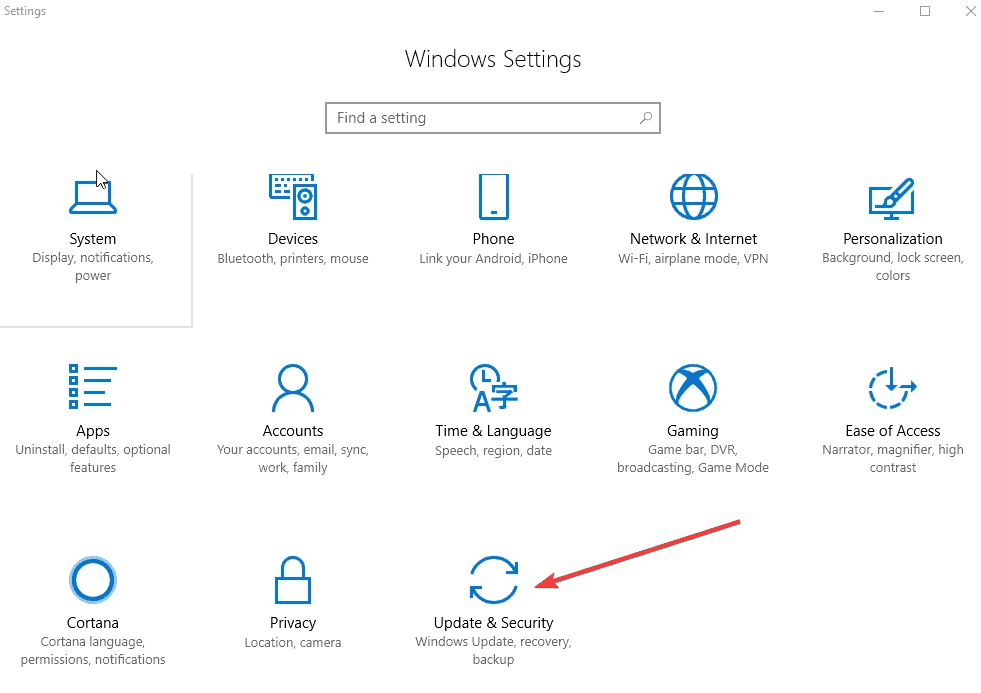
- Выбирать Восстановление.
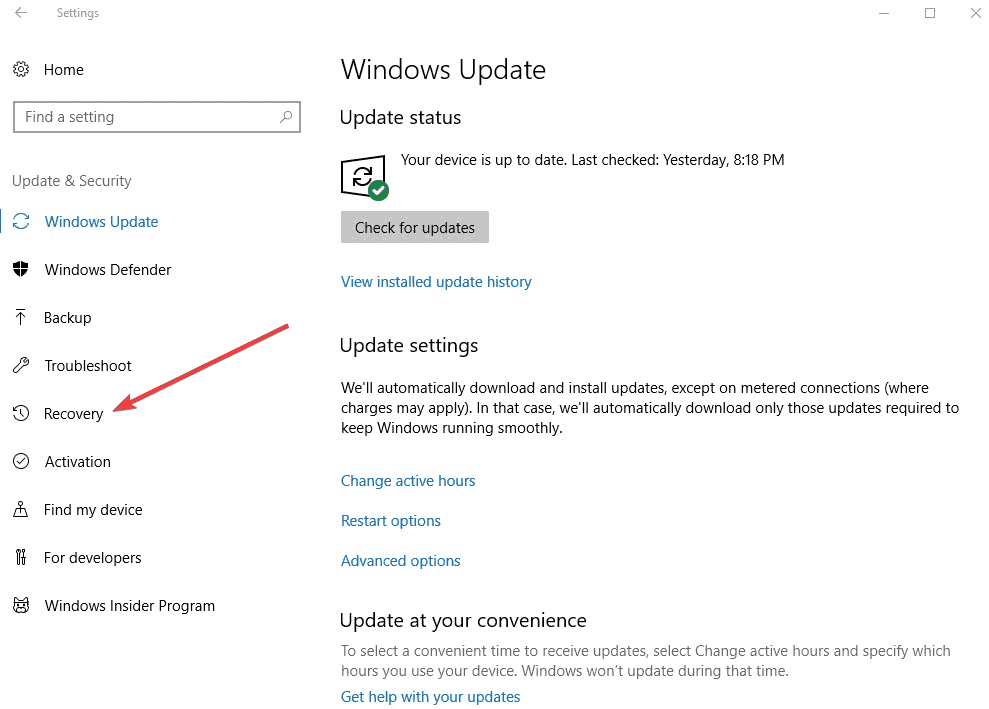
- Перейти к Сбросить этот компьютер и нажмите Начать.
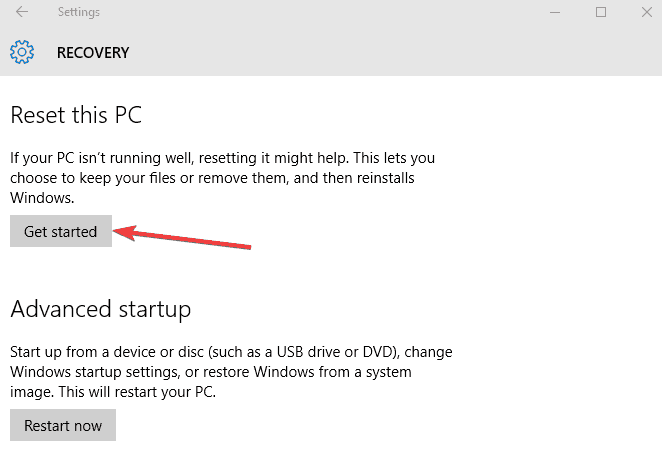
- Попробуйте снова подключиться к домашней группе.
10. Включите службы Windows
Чтобы сетевая функция домашней группы работала, определенные службы Windows должны быть активными, включенными и работающими. Если вы использовали программу для отключения служб или отключили их вручную, это может вызывать ошибку домашней группы Windows 10. Вам необходимо включить DNS-клиент, узел поставщика обнаружения функций, ресурс обнаружения функций. Публикация, поставщик домашней группы, прослушиватель домашней группы, обнаружение SSDP, узел устройства UPnP и одноранговый узел Сетевая группировка.
Вы можете включить эти службы, выполнив следующие действия:
- Щелкните правой кнопкой мыши Пуск и выберите Запустить.
- Тип Сервисы.msc и нажмите ввод.
- Нажмите на Услуги для включения и включения перечисленных здесь.
11. Проверить обнаружение сети
- Нажмите Пуск и выберите Панель управления.
- Выбирать Сеть и Интернет.
- Нажмите Сеть и совместное использование.

- Выбирать Изменятьрасширенный обменнастройки.
- Выбирать включить обнаружение сети или же отключить обнаружение сети.
- Нажмите Сохранить изменения.
12. Разблокируйте доступ к вашему компьютеру
Иногда брандмауэр на вашем компьютере может блокировать доступ и видимость вашего компьютера, что приводит к ошибке домашней группы Windows 10. Попробуйте использовать командную строку, чтобы исправить это, выполнив следующие действия:
- Нажмите Пуск и введите CMD в строке поиска.
- Щелкните правой кнопкой мыши на Командная строка и выберите Запустить от имени администратора.

- Введите или скопируйте и вставьте следующую команду в черный экран командной строки и нажмите ввод: сброс netsh advfirewall
- Закройте командную строку.
- Перезагрузите компьютер и посмотрите, сохраняется ли проблема.
13. Убедитесь, что NetBIOS через TCP / IP включен на обоих компьютерах.
- Выберите Пуск и выберите Панель управления.
- Выбирать Сеть и Интернет.

- Нажмите Сеть и совместное использование.

- Нажмите Просмотр сетевых подключений.
- Щелкните соединение правой кнопкой мыши и выберите Характеристики.
- Находить Интернет-протокол (TCP / IP) версии 4 в списке.
- Щелкните "Свойства", затем щелкните "Дополнительно".
- На Расширенные настройки TCP / IP окна, перейдите к "ВЫИГРЫША”Таб.
- В разделе «Настройка NetBIOS» щелкните «Включить NetBIOS через TCP / IP» и нажмите «ОК».
14. Измените раздел реестра IPv6, чтобы включить IPv6
- Щелкните правой кнопкой мыши Пуск и выберите Запустить.
- Тип regedit и нажмите ввод или щелкните ОК.
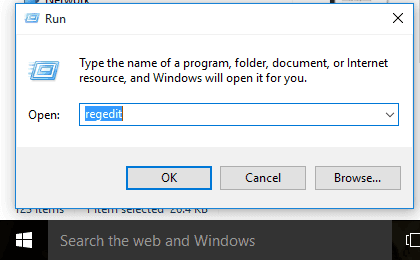
- Найдите и щелкните следующий подраздел реестра:
HKEY_LOCAL_MACHINESYSTEM
CurrentControlSetServicesTcpip6Parameters.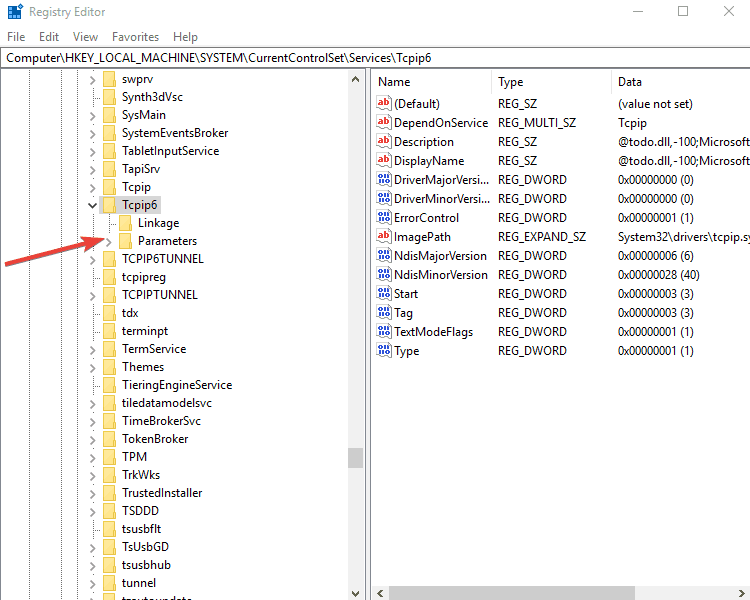
- Убедитесь, что значок «DisabledComponentsКлюч реестра существует.
- Дважды щелкните значок «DisabledComponents»И измените значение на 0. Если ключ не существует, создайте ключ выше и присвойте ему значение 0, т. Е. Выйдите из редактора реестра и перезагрузите компьютер.
Вот вам потрясающий список из 14 решений, которые вы можете использовать для исправления ошибок домашней группы на компьютерах с Windows.
Сообщите нам, помогло ли какое-либо из вышеперечисленных решений исправить ошибку домашней группы Windows 10, оставив комментарий в разделе ниже.
СВЯЗАННЫЕ РУКОВОДСТВА ДЛЯ ПРОВЕРКИ:
- Полное исправление: вас попросили присоединиться к несуществующей домашней группе в Windows 10, 8.1, 7
- Как присоединиться к домену в Windows 10, 8.1
![Удаление домашней группы в Windows 10 [ПОШАГОВОЕ РУКОВОДСТВО]](/f/f30fa4eb6ddab1824f7edb03e77fde10.jpg?width=300&height=460)
![Произошла ошибка в домашней группе Windows 10 [ПОЛНОЕ ИСПРАВЛЕНИЕ]](/f/a02e81ad21c6f8a7f9f0c7bb4b15f6ea.jpg?width=300&height=460)
